Descubra 17 efeitos CAPCUT para transformar seu conteúdo de vídeo

 25 de Abril de 2025
25 de Abril de 2025

 WillieHernández
WillieHernández

 0
0
Capcut é uma potência de um aplicativo de edição de vídeo versátil e fácil de usar, perfeito para transformar sua filmagem diária em algo que parece polido profissionalmente. Este artigo é o seu guia para usar 17 dos efeitos mais poderosos do CAPCUT para elevar seu jogo de edição de vídeo. Estamos falando de tudo, desde isolamento de cores e animações dinâmicas de texto até toques de upscaling de imagem e cinematices movidos a IA, que subirão seriamente suas habilidades.
Takeaways -chave
- Use isolamento de cores para criar efeitos visualmente impressionantes.
- Torne suas animações de texto dinâmicas, fazendo com que sigam objetos em movimento.
- Utilize imagens de baixa resolução de IA para obter visuais mais nítidos.
- Proteja a privacidade, desolando os rostos de maneira eficaz.
- Adicione o dinamismo com movimentos simulados da câmera.
- Defina o humor certo, mudando o céu em suas cenas.
- Crie efeitos de texto envolventes revelam seus títulos de vídeo.
- Aprimore seus vídeos com efeitos cinematográficos do título.
- Sincronize o som para tornar seus efeitos mais envolventes.
- Use a tela dividida para mostrar várias informações de uma só vez.
Efeitos de capcut para transformar seus vídeos
Isolar uma cor para impacto dramático
Deseja destacar um assunto em particular no seu vídeo? O isolamento de cores é a sua técnica preferida para alcançar essa aparência impressionante e cinematográfica. Ao desatar todo o resto, você pode fazer uma única cor realmente pop.

Para fazer isso em Capcut, acesse a guia de ajuste e selecione HSL. Disque a saturação para todas as cores, exceto a que você deseja destacar. Em seguida, ajuste a tonalidade, a saturação e a leveza até que você obtenha o efeito corretamente. Seja para destacar um produto, uma pessoa ou qualquer elemento -chave, brinque com diferentes tons e iluminação para encontrar o que funciona melhor para o seu vídeo.
Chame a animação de texto usando rastreamento
Injete alguma energia e clareza em seus vídeos com animações dinâmicas de texto. O recurso de rastreamento de texto do CAPCUT permite criar chamadas que se movem perfeitamente com seus assuntos.

Comece adicionando sua sobreposição de texto próxima ao objeto que você deseja rastrear. Use a ferramenta de rastreamento, posicione o quadrado amarelo sobre o seu objeto e comece a rastrear. O texto seguirá adiante, mantendo sua mensagem clara e conectada à ação. Certifique -se de desativar "Scale Siga Object" para rastreamento suave e consistente. Isso é super útil para demos de produtos, tutoriais ou qualquer vídeo em que você precise de texto para ficar com um assunto em movimento.
Imagem Upscaling usando as ferramentas mágicas de Capcut
Imagens de baixa resolução podem realmente arrastar a qualidade do seu vídeo. Mas a imagem de Capcut usa a IA para torná -los nítidos e detalhados novamente.
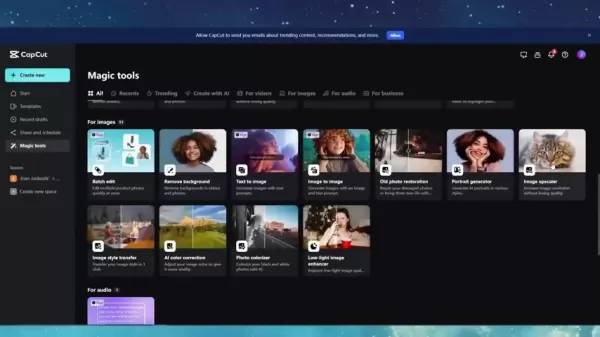
Basta importar sua imagem, vá para a seção Magic Tools, escolha Upscaler de imagem e escolha a resolução desejada - 1080p, 2K ou 4K. Deixe a IA fazer o que é e observe sua imagem se transformar em um ativo de alta qualidade pronto para o seu projeto de vídeo. Este é um salva -vidas para fotos antigas, capturas de tela ou qualquer imagem que precise de um aumento de resolução.
Rostos borlados para privacidade
Manter a privacidade das pessoas em seus vídeos intactas é crucial, e Capcut facilita o efeito do desfoque. Seja rostos ou qualquer informação sensível, você pode embaçar.
Para fazer isso, duplique seu videoclipe, aplique o efeito desfoque e crie um clipe composto. Em seguida, mascarar o rosto que você deseja embaçar e usar os quadros -chave para fazer a máscara seguir os movimentos do rosto ao longo do vídeo. Isso garante que o rosto fique embaçado, não importa para onde se mova.
Movimento falso da câmera
Até tiros estáticos podem parecer mais dinâmicos com um pouco de movimento da câmera. Esse efeito brilha quando o seu vídeo original tem um leve movimento da câmera.
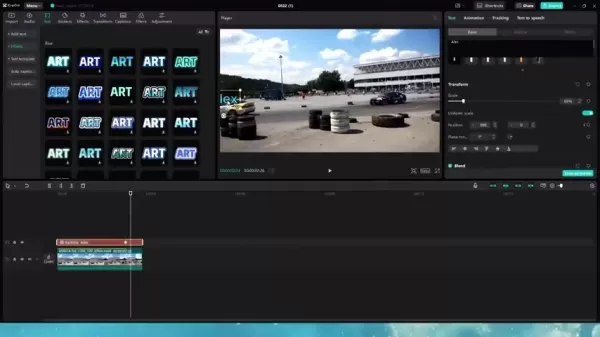
Em Capcut, você pode imitar esses movimentos ajustando a escala, a posição e a rotação do seu videoclipe. Selecione seu clipe, vá para a guia Básica, amplie um pouco e defina os quadros -chave para posição e rotação para criar efeitos sutis de panning ou inclinação. Lembre -se, movimentos pequenos e controlados funcionam melhor aqui.
Mude o céu para elevar o visual
Quer mudar completamente o humor e a aparência do seu vídeo? Capcut permite trocar o céu para fazer exatamente isso, usando técnicas como a chave do Chroma ou o mascaramento.
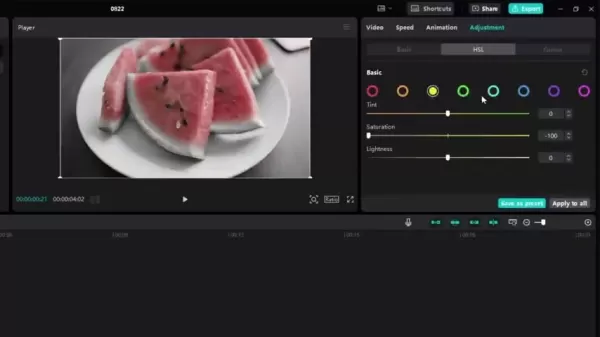
Importe seu vídeo e as novas filmagens do céu. Use a chave do Chroma para remover o céu original ou mascarar manualmente o horizonte para obter mais controle. Experimente os modos de mistura para tornar a transição perfeita. Se o primeiro método não der certo, tente outro - a prática é perfeita aqui.
Texto por trás de um objeto: uma técnica de camada
Quer fazer seu texto parecer parte da cena? Você pode criar essa ilusão colocando seu vídeo e texto corretamente.

Duplique seu videoclipe, coloque uma camada de texto entre eles e remova o plano de fundo da camada de vídeo superior. Isso dá ao texto uma aparência em camadas, fazendo parecer integrado à cena. É uma ótima maneira de adicionar títulos ou legendas que se misturam perfeitamente com seus visuais. Para um toque extra, adicione efeitos de animação como o efeito da máquina de escrever ao seu texto.
Destaque do texto para ênfase
Deseja garantir que seus espectadores não percam pontos -chave? Destacar seções específicas do texto é uma ótima maneira de chamar sua atenção para o que é importante.
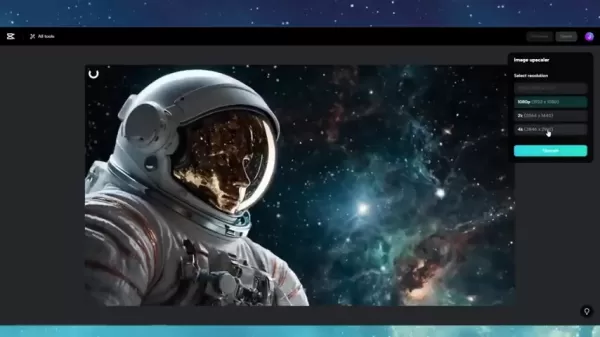
Duplique sua camada de texto e ajuste a fonte, tamanho e estilo para criar um destaque impressionante que chama a atenção. Esteja você enfatizando um ponto ou mostrando um detalhe, essa técnica ajuda a manter seu público focado no que importa.
Animação da barra de progresso
Precisa mostrar o progresso de um projeto ou um processo passo a passo? Uma animação da barra de progresso pode adicionar um toque dinâmico ao seu vídeo.

Crie esse efeito adicionando texto simples sobre o seu vídeo e desenhando uma linha limpa que você pode estender conforme necessário. Adicione um efeito de brilho para destacá -lo e brilhar uma nova luz sobre o progresso do seu projeto.
Mais truques de edição de vídeo
E há mais de onde isso veio! Aqui estão alguns truques adicionais que você pode usar no Capcut:
- Barras pretas cinematográficas: adicione -as para dar ao seu vídeo que a sensação cinematográfica widescreen.
- Fireworks: Adicione alguns fogos de artifício a momentos específicos para um impacto extra.
- Efeito flutuante: dê aos seus assuntos de vídeo um efeito flutuante para um toque único.
- Tela dividida: mostre diferentes ações ou auxílios visuais lado a lado.
Aprimorando o conteúdo do YouTube com os recursos de tendências
Adaptando o conteúdo do sucesso do YouTube
Os criadores do YouTube têm tudo a ver com usar as ferramentas e efeitos do CAPCUT para tornar seus vídeos visualmente atraentes e fáceis de consumir. Com a tecnologia de IA da ferramenta Magic, você pode aumentar as imagens de baixa resolução para aprimorar a qualidade do vídeo. O texto é outro elemento-chave, e recursos como animação de chamada, texto por trás e barras de progresso ajudam a transmitir informações, manter interesses e aumentar o engajamento. Muitos criadores usam esses truques para suas miniaturas e terços inferiores para destacar seu conteúdo.
Analisando os benefícios e desvantagens de Capcut
Prós
- Econômico.
- Amigo do usuário.
- Atualizado constantemente com novos recursos.
Contras
- Falta alguns recursos avançados em comparação com o software do setor.
- Alta confiança na IA e processamento de edições de maior qualidade.
Perguntas frequentes sobre efeitos de capcut
O que é Capcut?
O CAPCUT é um aplicativo gratuito de edição de vídeo totalmente em um disponível em dispositivos móveis e de desktop. Está repleto de ferramentas avançadas de edição, efeitos movidos a IA e uma vasta biblioteca de modelos e músicas. É o favorito entre os criadores de mídia social por sua facilidade de uso e capacidades poderosas.
Posso usar efeitos de edição de vídeo Capcut no meu computador?
Absolutamente, o CAPCUT está disponível para plataformas móveis (iOS e Android) e desktop (Windows e MacOS). Você pode baixar a versão para desktop no site oficial da Capcut ou na Microsoft Store, permitindo editar vídeos em uma tela maior com mais energia de processamento.
Os efeitos de edição de vídeo Capcut são completamente gratuitos?
A Capcut oferece a maioria de seus recursos e efeitos gratuitamente, incluindo ferramentas de edição básica e avançada, efeitos, filtros, transições e música. No entanto, alguns recursos premium podem exigir uma assinatura do Capcut Pro. A versão gratuita ainda fornece muitas ferramentas para criar vídeos de qualidade profissional.
Posso remover ou trocar o céu nos meus vídeos usando o Capcut?
Sim, você pode alterar o céu em seus vídeos com o CAPCUT usando técnicas de tela verde ou azul para uma transição perfeita ou mascaramento manual para obter mais controle.
Perguntas de edição de vídeo relacionadas e mais dicas
Quais são os melhores aplicativos de edição de vídeo para celular?
A cena de edição de vídeo móvel está repleta de opções, cada uma com seus próprios pontos fortes. Aqui estão algumas melhores escolhas:
- CAPCUT: Conhecido por seus recursos abrangentes e interface amigável, ideal para iniciantes e profissionais.
- InShot: Popular entre os criadores de mídia social por suas ferramentas fáceis de usar para aparar, mesclar e adicionar efeitos.
- Adobe Premiere Rush: Uma versão simplificada do Adobe Premiere Pro, perfeita para quem está familiarizado com o ecossistema Adobe.
- Lumafusion (somente iOS): um aplicativo de nível profissional com recursos comparáveis ao software de desktop, mas a um preço premium.
Experimente -os para ver qual deles se encaixa no seu estilo e precisa melhor.
Como faço para melhorar a qualidade do áudio nos meus vídeos?
Clear Audio é fundamental para envolver vídeos. Aqui estão algumas dicas para melhorar seu áudio:
- Use um microfone externo: os microfones embutidos geralmente produzem baixa qualidade. Um microfone externo, seja um Lavalier, Shotgun ou USB, pode melhorar significativamente a maior clareza.
- Registre em um ambiente tranquilo: minimize o ruído de fundo registrando em um espaço tranquilo. Feche janelas e portas e desligue os aparelhos barulhentos.
- Reduza o ruído na pós-produção: use o software de edição de áudio para remover ruídos indesejados, como HUMS, assobios e conversas de fundo.
- Use efeitos musicais/sonoros: adicione efeitos sonoros para um toque extra para atrair a atenção de seus espectadores!
Que software posso usar além do CAPCUT?
Existem muitas outras opções de edição de vídeo por aí, incluindo DaVinci Resolve, Adobe Premiere Pro, Final Cut Pro, Filmora e Imovie. Enquanto a maioria é paga ou premium, algumas alternativas gratuitas oferecem ferramentas suficientes para o usuário médio.
Artigo relacionado
 Stickerbaker: Crie facilmente adesivos gerados pela IA
Sempre quis disputar seus pertences com adesivos personalizados, mas achou o processo assustador? Digite o StickerBaker, uma plataforma movida a IA que transforma a criação de adesivos em uma brisa. Se você pretende personalizar seus gadgets, aumentar sua marca ou apimentar suas campanhas de marketing, adesivo
Stickerbaker: Crie facilmente adesivos gerados pela IA
Sempre quis disputar seus pertences com adesivos personalizados, mas achou o processo assustador? Digite o StickerBaker, uma plataforma movida a IA que transforma a criação de adesivos em uma brisa. Se você pretende personalizar seus gadgets, aumentar sua marca ou apimentar suas campanhas de marketing, adesivo
 Geradores de imagens de IA para produzir visuais impressionantes gratuitamente em 2025
Em 2025, o mundo da criação visual foi revolucionado pelos geradores de imagens da IA, facilitando o que nunca produzir imagens impressionantes a partir de instruções simples de texto. Longe vão os dias de vasculhar as bibliotecas de fotos; Agora, você pode criar visuais sob medida que atendem às suas especificações exatas, um
Geradores de imagens de IA para produzir visuais impressionantes gratuitamente em 2025
Em 2025, o mundo da criação visual foi revolucionado pelos geradores de imagens da IA, facilitando o que nunca produzir imagens impressionantes a partir de instruções simples de texto. Longe vão os dias de vasculhar as bibliotecas de fotos; Agora, você pode criar visuais sob medida que atendem às suas especificações exatas, um
 Editor de currículo da IA de Jobs-Scout: criando seu currículo vencedor
No mercado de trabalho ferozmente competitivo de hoje, seu currículo geralmente é a primeira coisa que os empregadores em potencial veem. É o seu aperto de mão inicial, sua primeira impressão. É aí que a Scout de Jobs entra com seu editor de currículo movido a IA, projetado para tornar a elaboração de um currículo profissional rápido e fácil. Este inovador
Comentários (0)
0/200
Editor de currículo da IA de Jobs-Scout: criando seu currículo vencedor
No mercado de trabalho ferozmente competitivo de hoje, seu currículo geralmente é a primeira coisa que os empregadores em potencial veem. É o seu aperto de mão inicial, sua primeira impressão. É aí que a Scout de Jobs entra com seu editor de currículo movido a IA, projetado para tornar a elaboração de um currículo profissional rápido e fácil. Este inovador
Comentários (0)
0/200

 25 de Abril de 2025
25 de Abril de 2025

 WillieHernández
WillieHernández

 0
0
Capcut é uma potência de um aplicativo de edição de vídeo versátil e fácil de usar, perfeito para transformar sua filmagem diária em algo que parece polido profissionalmente. Este artigo é o seu guia para usar 17 dos efeitos mais poderosos do CAPCUT para elevar seu jogo de edição de vídeo. Estamos falando de tudo, desde isolamento de cores e animações dinâmicas de texto até toques de upscaling de imagem e cinematices movidos a IA, que subirão seriamente suas habilidades.
Takeaways -chave
- Use isolamento de cores para criar efeitos visualmente impressionantes.
- Torne suas animações de texto dinâmicas, fazendo com que sigam objetos em movimento.
- Utilize imagens de baixa resolução de IA para obter visuais mais nítidos.
- Proteja a privacidade, desolando os rostos de maneira eficaz.
- Adicione o dinamismo com movimentos simulados da câmera.
- Defina o humor certo, mudando o céu em suas cenas.
- Crie efeitos de texto envolventes revelam seus títulos de vídeo.
- Aprimore seus vídeos com efeitos cinematográficos do título.
- Sincronize o som para tornar seus efeitos mais envolventes.
- Use a tela dividida para mostrar várias informações de uma só vez.
Efeitos de capcut para transformar seus vídeos
Isolar uma cor para impacto dramático
Deseja destacar um assunto em particular no seu vídeo? O isolamento de cores é a sua técnica preferida para alcançar essa aparência impressionante e cinematográfica. Ao desatar todo o resto, você pode fazer uma única cor realmente pop.

Para fazer isso em Capcut, acesse a guia de ajuste e selecione HSL. Disque a saturação para todas as cores, exceto a que você deseja destacar. Em seguida, ajuste a tonalidade, a saturação e a leveza até que você obtenha o efeito corretamente. Seja para destacar um produto, uma pessoa ou qualquer elemento -chave, brinque com diferentes tons e iluminação para encontrar o que funciona melhor para o seu vídeo.
Chame a animação de texto usando rastreamento
Injete alguma energia e clareza em seus vídeos com animações dinâmicas de texto. O recurso de rastreamento de texto do CAPCUT permite criar chamadas que se movem perfeitamente com seus assuntos.

Comece adicionando sua sobreposição de texto próxima ao objeto que você deseja rastrear. Use a ferramenta de rastreamento, posicione o quadrado amarelo sobre o seu objeto e comece a rastrear. O texto seguirá adiante, mantendo sua mensagem clara e conectada à ação. Certifique -se de desativar "Scale Siga Object" para rastreamento suave e consistente. Isso é super útil para demos de produtos, tutoriais ou qualquer vídeo em que você precise de texto para ficar com um assunto em movimento.
Imagem Upscaling usando as ferramentas mágicas de Capcut
Imagens de baixa resolução podem realmente arrastar a qualidade do seu vídeo. Mas a imagem de Capcut usa a IA para torná -los nítidos e detalhados novamente.
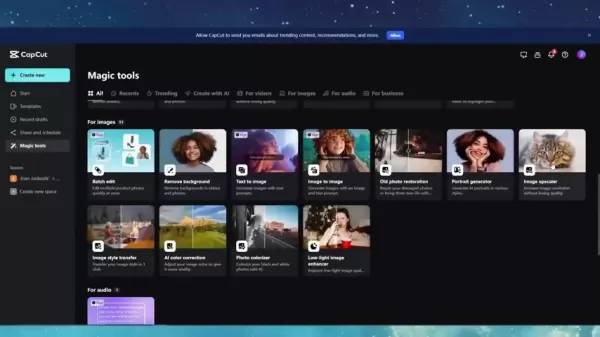
Basta importar sua imagem, vá para a seção Magic Tools, escolha Upscaler de imagem e escolha a resolução desejada - 1080p, 2K ou 4K. Deixe a IA fazer o que é e observe sua imagem se transformar em um ativo de alta qualidade pronto para o seu projeto de vídeo. Este é um salva -vidas para fotos antigas, capturas de tela ou qualquer imagem que precise de um aumento de resolução.
Rostos borlados para privacidade
Manter a privacidade das pessoas em seus vídeos intactas é crucial, e Capcut facilita o efeito do desfoque. Seja rostos ou qualquer informação sensível, você pode embaçar.
Para fazer isso, duplique seu videoclipe, aplique o efeito desfoque e crie um clipe composto. Em seguida, mascarar o rosto que você deseja embaçar e usar os quadros -chave para fazer a máscara seguir os movimentos do rosto ao longo do vídeo. Isso garante que o rosto fique embaçado, não importa para onde se mova.
Movimento falso da câmera
Até tiros estáticos podem parecer mais dinâmicos com um pouco de movimento da câmera. Esse efeito brilha quando o seu vídeo original tem um leve movimento da câmera.
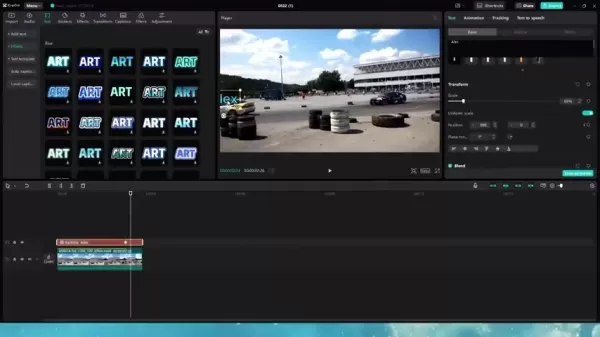
Em Capcut, você pode imitar esses movimentos ajustando a escala, a posição e a rotação do seu videoclipe. Selecione seu clipe, vá para a guia Básica, amplie um pouco e defina os quadros -chave para posição e rotação para criar efeitos sutis de panning ou inclinação. Lembre -se, movimentos pequenos e controlados funcionam melhor aqui.
Mude o céu para elevar o visual
Quer mudar completamente o humor e a aparência do seu vídeo? Capcut permite trocar o céu para fazer exatamente isso, usando técnicas como a chave do Chroma ou o mascaramento.
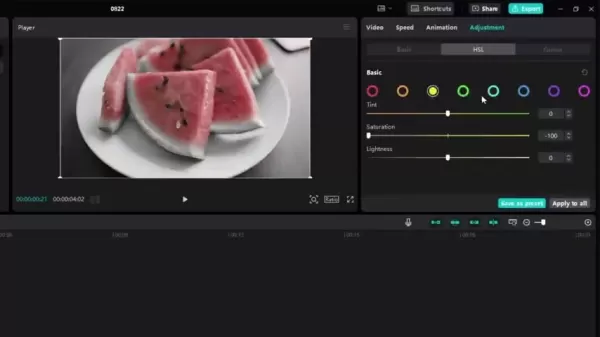
Importe seu vídeo e as novas filmagens do céu. Use a chave do Chroma para remover o céu original ou mascarar manualmente o horizonte para obter mais controle. Experimente os modos de mistura para tornar a transição perfeita. Se o primeiro método não der certo, tente outro - a prática é perfeita aqui.
Texto por trás de um objeto: uma técnica de camada
Quer fazer seu texto parecer parte da cena? Você pode criar essa ilusão colocando seu vídeo e texto corretamente.

Duplique seu videoclipe, coloque uma camada de texto entre eles e remova o plano de fundo da camada de vídeo superior. Isso dá ao texto uma aparência em camadas, fazendo parecer integrado à cena. É uma ótima maneira de adicionar títulos ou legendas que se misturam perfeitamente com seus visuais. Para um toque extra, adicione efeitos de animação como o efeito da máquina de escrever ao seu texto.
Destaque do texto para ênfase
Deseja garantir que seus espectadores não percam pontos -chave? Destacar seções específicas do texto é uma ótima maneira de chamar sua atenção para o que é importante.
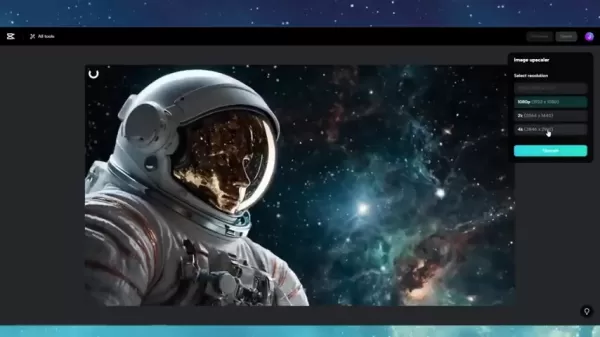
Duplique sua camada de texto e ajuste a fonte, tamanho e estilo para criar um destaque impressionante que chama a atenção. Esteja você enfatizando um ponto ou mostrando um detalhe, essa técnica ajuda a manter seu público focado no que importa.
Animação da barra de progresso
Precisa mostrar o progresso de um projeto ou um processo passo a passo? Uma animação da barra de progresso pode adicionar um toque dinâmico ao seu vídeo.

Crie esse efeito adicionando texto simples sobre o seu vídeo e desenhando uma linha limpa que você pode estender conforme necessário. Adicione um efeito de brilho para destacá -lo e brilhar uma nova luz sobre o progresso do seu projeto.
Mais truques de edição de vídeo
E há mais de onde isso veio! Aqui estão alguns truques adicionais que você pode usar no Capcut:
- Barras pretas cinematográficas: adicione -as para dar ao seu vídeo que a sensação cinematográfica widescreen.
- Fireworks: Adicione alguns fogos de artifício a momentos específicos para um impacto extra.
- Efeito flutuante: dê aos seus assuntos de vídeo um efeito flutuante para um toque único.
- Tela dividida: mostre diferentes ações ou auxílios visuais lado a lado.
Aprimorando o conteúdo do YouTube com os recursos de tendências
Adaptando o conteúdo do sucesso do YouTube
Os criadores do YouTube têm tudo a ver com usar as ferramentas e efeitos do CAPCUT para tornar seus vídeos visualmente atraentes e fáceis de consumir. Com a tecnologia de IA da ferramenta Magic, você pode aumentar as imagens de baixa resolução para aprimorar a qualidade do vídeo. O texto é outro elemento-chave, e recursos como animação de chamada, texto por trás e barras de progresso ajudam a transmitir informações, manter interesses e aumentar o engajamento. Muitos criadores usam esses truques para suas miniaturas e terços inferiores para destacar seu conteúdo.
Analisando os benefícios e desvantagens de Capcut
Prós
- Econômico.
- Amigo do usuário.
- Atualizado constantemente com novos recursos.
Contras
- Falta alguns recursos avançados em comparação com o software do setor.
- Alta confiança na IA e processamento de edições de maior qualidade.
Perguntas frequentes sobre efeitos de capcut
O que é Capcut?
O CAPCUT é um aplicativo gratuito de edição de vídeo totalmente em um disponível em dispositivos móveis e de desktop. Está repleto de ferramentas avançadas de edição, efeitos movidos a IA e uma vasta biblioteca de modelos e músicas. É o favorito entre os criadores de mídia social por sua facilidade de uso e capacidades poderosas.
Posso usar efeitos de edição de vídeo Capcut no meu computador?
Absolutamente, o CAPCUT está disponível para plataformas móveis (iOS e Android) e desktop (Windows e MacOS). Você pode baixar a versão para desktop no site oficial da Capcut ou na Microsoft Store, permitindo editar vídeos em uma tela maior com mais energia de processamento.
Os efeitos de edição de vídeo Capcut são completamente gratuitos?
A Capcut oferece a maioria de seus recursos e efeitos gratuitamente, incluindo ferramentas de edição básica e avançada, efeitos, filtros, transições e música. No entanto, alguns recursos premium podem exigir uma assinatura do Capcut Pro. A versão gratuita ainda fornece muitas ferramentas para criar vídeos de qualidade profissional.
Posso remover ou trocar o céu nos meus vídeos usando o Capcut?
Sim, você pode alterar o céu em seus vídeos com o CAPCUT usando técnicas de tela verde ou azul para uma transição perfeita ou mascaramento manual para obter mais controle.
Perguntas de edição de vídeo relacionadas e mais dicas
Quais são os melhores aplicativos de edição de vídeo para celular?
A cena de edição de vídeo móvel está repleta de opções, cada uma com seus próprios pontos fortes. Aqui estão algumas melhores escolhas:
- CAPCUT: Conhecido por seus recursos abrangentes e interface amigável, ideal para iniciantes e profissionais.
- InShot: Popular entre os criadores de mídia social por suas ferramentas fáceis de usar para aparar, mesclar e adicionar efeitos.
- Adobe Premiere Rush: Uma versão simplificada do Adobe Premiere Pro, perfeita para quem está familiarizado com o ecossistema Adobe.
- Lumafusion (somente iOS): um aplicativo de nível profissional com recursos comparáveis ao software de desktop, mas a um preço premium.
Experimente -os para ver qual deles se encaixa no seu estilo e precisa melhor.
Como faço para melhorar a qualidade do áudio nos meus vídeos?
Clear Audio é fundamental para envolver vídeos. Aqui estão algumas dicas para melhorar seu áudio:
- Use um microfone externo: os microfones embutidos geralmente produzem baixa qualidade. Um microfone externo, seja um Lavalier, Shotgun ou USB, pode melhorar significativamente a maior clareza.
- Registre em um ambiente tranquilo: minimize o ruído de fundo registrando em um espaço tranquilo. Feche janelas e portas e desligue os aparelhos barulhentos.
- Reduza o ruído na pós-produção: use o software de edição de áudio para remover ruídos indesejados, como HUMS, assobios e conversas de fundo.
- Use efeitos musicais/sonoros: adicione efeitos sonoros para um toque extra para atrair a atenção de seus espectadores!
Que software posso usar além do CAPCUT?
Existem muitas outras opções de edição de vídeo por aí, incluindo DaVinci Resolve, Adobe Premiere Pro, Final Cut Pro, Filmora e Imovie. Enquanto a maioria é paga ou premium, algumas alternativas gratuitas oferecem ferramentas suficientes para o usuário médio.
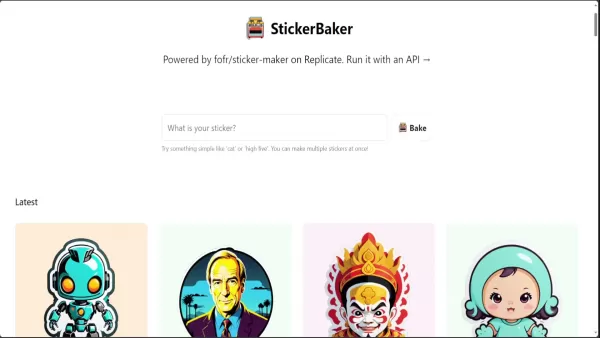 Stickerbaker: Crie facilmente adesivos gerados pela IA
Sempre quis disputar seus pertences com adesivos personalizados, mas achou o processo assustador? Digite o StickerBaker, uma plataforma movida a IA que transforma a criação de adesivos em uma brisa. Se você pretende personalizar seus gadgets, aumentar sua marca ou apimentar suas campanhas de marketing, adesivo
Stickerbaker: Crie facilmente adesivos gerados pela IA
Sempre quis disputar seus pertences com adesivos personalizados, mas achou o processo assustador? Digite o StickerBaker, uma plataforma movida a IA que transforma a criação de adesivos em uma brisa. Se você pretende personalizar seus gadgets, aumentar sua marca ou apimentar suas campanhas de marketing, adesivo
 Geradores de imagens de IA para produzir visuais impressionantes gratuitamente em 2025
Em 2025, o mundo da criação visual foi revolucionado pelos geradores de imagens da IA, facilitando o que nunca produzir imagens impressionantes a partir de instruções simples de texto. Longe vão os dias de vasculhar as bibliotecas de fotos; Agora, você pode criar visuais sob medida que atendem às suas especificações exatas, um
Geradores de imagens de IA para produzir visuais impressionantes gratuitamente em 2025
Em 2025, o mundo da criação visual foi revolucionado pelos geradores de imagens da IA, facilitando o que nunca produzir imagens impressionantes a partir de instruções simples de texto. Longe vão os dias de vasculhar as bibliotecas de fotos; Agora, você pode criar visuais sob medida que atendem às suas especificações exatas, um
 Editor de currículo da IA de Jobs-Scout: criando seu currículo vencedor
No mercado de trabalho ferozmente competitivo de hoje, seu currículo geralmente é a primeira coisa que os empregadores em potencial veem. É o seu aperto de mão inicial, sua primeira impressão. É aí que a Scout de Jobs entra com seu editor de currículo movido a IA, projetado para tornar a elaboração de um currículo profissional rápido e fácil. Este inovador
Editor de currículo da IA de Jobs-Scout: criando seu currículo vencedor
No mercado de trabalho ferozmente competitivo de hoje, seu currículo geralmente é a primeira coisa que os empregadores em potencial veem. É o seu aperto de mão inicial, sua primeira impressão. É aí que a Scout de Jobs entra com seu editor de currículo movido a IA, projetado para tornar a elaboração de um currículo profissional rápido e fácil. Este inovador
































